HandK
Oryginalny plakat- 17 lis 2020
- 20 grudnia 2020
Mam duży problem. Nagle usunąłem dysk SSD i kilka godzin temu chciałem ponownie zainstalować Big Sur. Ale kiedy próbuję wymazać (SSD), pojawia się ;
Proces kasowania nie powiódł się. Kliknij Gotowe, aby kontynuować
Potem spróbowałem terminala. diskutil unmountDisk force dev/disk0 itp.
Nie usuwa również ani nie tworzy nowego. To znowu mówi;
Wymuszone odmontowanie dysku0 nie powiodło się: nie można odmontować co najmniej jednego woluminu
Odmontowanie zostało odrzucone przez PID 0 ( kernel_task ) . Jest inny, ale nie pamiętam rn. Również SSD jest czerwony. Widać na zdjęciu.
MBP M1 16. Do tej pory nie mogłem znaleźć żadnych rozwiązań
Załączniki
- Wyświetl element multimedialny ' href='tmp/attachments/image-jpg.1698241/' >
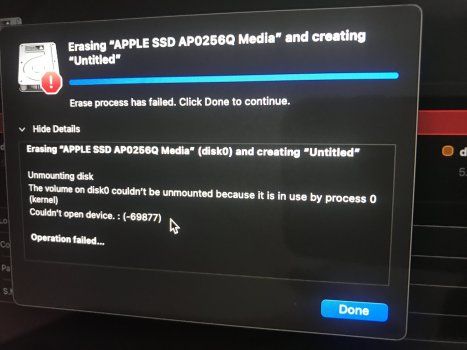 image.jpg'file-meta '> 373 KB · Wyświetleń: 1018
image.jpg'file-meta '> 373 KB · Wyświetleń: 1018
znachorzy
- 18 września 2013 r.
- Manchester, Wielka Brytania
- 20 grudnia 2020
Nie masz zamiaru wymazywać dysku SSD w ten sposób na komputerze Mac M1.
Są nowe (ish) instrukcje Apple, jak to zrobić.
Pokaż bieżące okno Narzędzia dyskowego
HandK
Oryginalny plakat- 17 lis 2020
- 20 grudnia 2020
Znachorzy powiedzieli: Jak „nagle” usunąłeś dysk SSD?
Pokaż bieżące okno Narzędzia dyskowego
tutaj;
Myślę, że kliknąłem Usuń mac w icloud zamiast w innej części. Ponieważ wiesz, w M1 nie możesz sformatować bez usuwania urządzenia
Załączniki
- Wyświetl element multimedialny ' href='tmp/attachments/image-jpg.1698250/' >
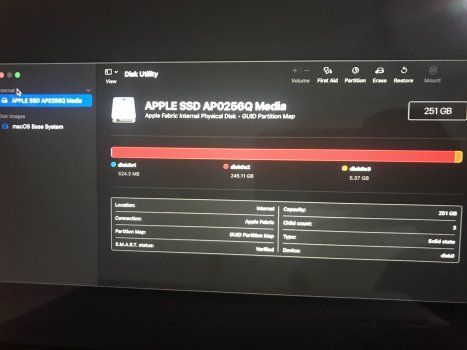 image.jpg'file-meta '> 312,2 KB · Wyświetleń: 550
image.jpg'file-meta '> 312,2 KB · Wyświetleń: 550
znachorzy
- 18 września 2013 r.
- Manchester, Wielka Brytania
- 20 grudnia 2020
Twoje woluminy wydają się być tam na wyświetlaczu paska, ale nic nie jest dla nich wyświetlane w lewym okienku.
Dlaczego chciałeś skasować płytę?
Narzędzie dyskowe nie jest tak naprawdę sposobem, w jaki chcesz to zrobić na komputerze Mac M1.
Co widzisz, gdy próbujesz uruchomić komputer?
HandK
Oryginalny plakat- 17 lis 2020
- 20 grudnia 2020
Znachorzy powiedzieli: nieznacznie poprawiłem mój pierwszy post.Powiedziałem z tego powodu;( nie ma płyty. Dlatego chciałem skasować). Później dowiedziałem się, że niektóre instrukcje zostały zmienione przez Apple.
Twoje woluminy wydają się być tam na wyświetlaczu paska, ale nic nie jest dla nich wyświetlane w lewym okienku.
Dlaczego chciałeś skasować płytę?
Narzędzie dyskowe nie jest tak naprawdę sposobem, w jaki chcesz to zrobić na komputerze Mac M1.
Co widzisz, gdy próbujesz uruchomić komputer?
Jak widać poniżej, do instalacji potrzebuję dysku SSD.
a kiedy uruchamiam, widzę drugie zdjęcie
Załączniki
- Wyświetl element multimedialny ' href='tmp/attachments/image-jpg.1698259/' >
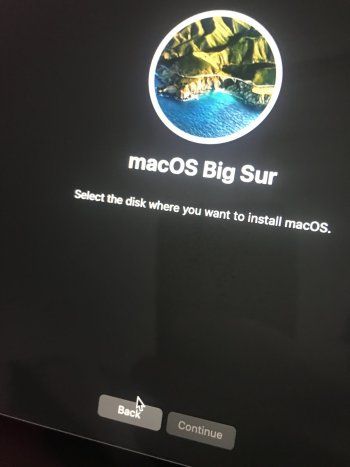 image.jpg'file-meta '> 315,5 KB · Wyświetleń: 153
image.jpg'file-meta '> 315,5 KB · Wyświetleń: 153 - Wyświetl element multimedialny ' href='tmp/attachments/image-jpg.1698263/' >
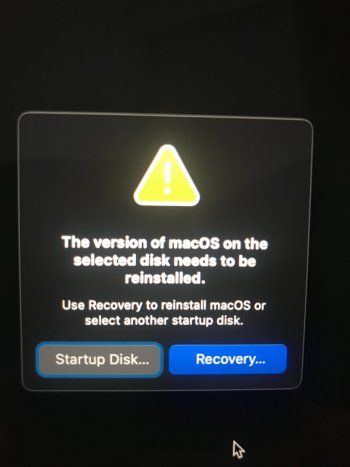 image.jpg'file-meta '> 258 KB · Wyświetleń: 148
image.jpg'file-meta '> 258 KB · Wyświetleń: 148
znachorzy
- 18 września 2013 r.
- Manchester, Wielka Brytania
- 20 grudnia 2020
Przeczytaj poniższy link i, jeśli to konieczne, skorzystaj z łącza „wymazywania dysku”.
Śledź bity krzemowe Apple!
https://support.apple.com/en-gb/HT204904
znachorzy
- 18 września 2013 r.
- Manchester, Wielka Brytania
- 20 grudnia 2020
Łącze do części dysku wymazującego dotyczy tylko komputerów Intel Mac.
Znajdę ci inną.
znachorzy
- 18 września 2013 r.
- Manchester, Wielka Brytania
- 20 grudnia 2020
https://support.apple.com/en-us/HT211983
Najpierw wypróbuj opcję po Apple Configurator.
HandK
Oryginalny plakat- 17 lis 2020
- 20 grudnia 2020
Znachorzy powiedzieli: Spróbuj tego, proszęSpróbuję tego wkrótce. Dziękuję bardzo za wszystkie odpowiedzi. Ale problem polega na tym, że nie mogę wymazać Maca w oknie, które się otworzy.
https://support.apple.com/en-us/HT211983
Najpierw wypróbuj opcję po Apple Configurator.
znachorzy
- 18 września 2013 r.
- Manchester, Wielka Brytania
- 20 grudnia 2020
HandK powiedział: niedługo spróbuję. Dziękuję bardzo za wszystkie odpowiedzi. Ale problem polega na tym, że nie mogę wymazać Maca w oknie, które się otworzy.Kiedy postępujesz zgodnie z tymi instrukcjami? A może wcześniej?
Co to mówi?
HandK
Oryginalny plakat- 17 lis 2020
- 20 grudnia 2020
Znachorzy powiedzieli: Kiedy postępujesz zgodnie z tymi instrukcjami? A może wcześniej?Instrukcje mówią mi na przykład; krok 1 ..... ale nie ma dysku SSD i części wymiennej. Mac widzi dysk SSD, ale nie ma uprawnień do wymazania. To znaczy, że znowu utknąłem. (Mac nie tworzy nowej części dla dysku SSD) Zwykle ppl kliknij przycisk kasowania i ponownie zainstaluj Big Sur, problem wykonany . Również Mac mówi, że utwórz dla mnie dysk, nic nie widzę.
Co to mówi?
(Ten sam problem na zdjęciach, jak zawsze przy okazji...)
krok 1;
- Kliknij Wymaż Maca w oknie, które się otworzy, a następnie ponownie kliknij Wymaż Maca, aby potwierdzić. Po zakończeniu komputer Mac automatycznie uruchomi się ponownie
znachorzy
- 18 września 2013 r.
- Manchester, Wielka Brytania
- 20 grudnia 2020
Może jedna z pozostałych opcji zadziała.
Szczerze mówiąc, zadzwoniłbym do wsparcia Apple, ponieważ musisz być w ciągu 90 dni od zakupu, mówiąc im, co zrobiłeś i zobaczyć, co powiedzą. Mogą zapytać, czy masz innego Maca lub dać instrukcje korzystania z terminala.
Jestem pewien, że można to naprawić, tak jak zrobili to inni. Nie martw się za bardzo Reakcje:Onmybikepijany
znachorzy
- 18 września 2013 r.
- Manchester, Wielka Brytania
- 20 grudnia 2020
Zazoh powiedział: Jeśli jesteś w Narzędziu dyskowym, robisz to źle.Erase Mac nie działa, ponieważ najwyraźniej nie widzi dysku.
Odzyskaj komputer Mac M1
1. Wyłącz M1
2. Naciśnij i przytrzymaj przycisk zasilania, aby przejść do trybu odzyskiwania
3. Kliknij ikonę Opcje, a następnie naciśnij Dalej
4. W lewym górnym rogu wybierz Asystenta odzyskiwania
5. W tym rozwijanym menu wybierz Erase Mac
6. Postępuj zgodnie z instrukcjami wyświetlanymi na ekranie
Wymaga Wi-Fi
Goła instalacja
węże-
- 27 lipca 2011 r.
- 21 grudnia 2020 r.
Nowa nazwa użytkownika
- 20.08.2019
- 21 grudnia 2020 r.
Na szczęście miałem w domu innego Maca. Jeśli tak, możesz podłączyć go przez USB-C (wystarczy twój kabel do ładowania), uruchomić Apple Configurator 2 na drugim Macu, a potem jest to całkiem proste.
Ale bez drugiego Maca nie jestem pewien, jak to zrobić.
HandK
Oryginalny plakat- 17 lis 2020
- 21 grudnia 2020 r.
HandK
Oryginalny plakat- 17 lis 2020
- 21 grudnia 2020 r.
NewUsername powiedział: miałem ten sam problem, po chwili się poddałem. Wydawało się, że nic nie działa.Jutro pójdę do sklepu po drugi Mac, jeśli nie rozwiążę tego dzisiaj.
Na szczęście miałem w domu innego Maca. Jeśli tak, możesz podłączyć go przez USB-C (wystarczy twój kabel do ładowania), uruchomić Apple Configurator 2 na drugim Macu, a potem jest to całkiem proste.
Ale bez drugiego Maca nie jestem pewien, jak to zrobić.
HandK
Oryginalny plakat- 17 lis 2020
- 23 gru 2020
1) Pokaż wszystko pod SSD (zwykle nie widzisz.)
2) Utwórz ex-FAT lub inny typ formatu.
3) Kiedy twój Mac tworzy krok 2. Następnie wymaż go po utworzeniu. Teraz możesz utworzyć jeden APFS.
4) Utwórz APFS i wydaj gotowe.
5)Jeśli chcesz, użyj konfiguratora Apple 2 lub po kroku 4 możesz ponownie zainstalować macOS Big Sur ponownie bezpośrednio.
(jeśli tego nie zrobisz, prawdopodobnie nie pokaże ci SSD, jakby nie było SSD.)
Otóż to. Mam nadzieję, że nikt nie napotka takiego problemu.
Miłego dnia...
otrabeaty
- 14 stycznia 2021
- 14 stycznia 2021
HandK powiedział: Przede wszystkim chcę wam wszystkim podziękować za wasze komentarze. Poszedłem do sklepu, aby to naprawić za pomocą Apple Configurator 2. Rozwiązanie zostało rozwiązane bezpośrednio. Zapytałem, czy chcę wyzdrowieć, jak mogę to zrobić? Oni powiedzieli; Będziesz musiał zrobić;Cześć, mój przyjaciel miał ten sam problem, jego siostra dała mu swojego laptopa, ponieważ kupiła różowy, a on przeszedł do iCloud i usunął swoje konto, powodując ponowne uruchomienie laptopa, ale kiedy chciał wymazać dysk SSD i utworzyć nowy jeden pokazuje ten sam błąd -68977.
1) Pokaż wszystko pod SSD (zwykle nie widzisz.)
2) Utwórz ex-FAT lub inny typ formatu.
3) Kiedy twój Mac tworzy krok 2. Następnie wymaż go po utworzeniu. Teraz możesz utworzyć jeden APFS.
4) Utwórz APFS i wydaj gotowe.
5)Jeśli chcesz, użyj konfiguratora Apple 2 lub po kroku 4 możesz ponownie zainstalować macOS Big Sur ponownie bezpośrednio.
(jeśli tego nie zrobisz, prawdopodobnie nie pokaże ci SSD, jakby nie było SSD.)
Otóż to. Mam nadzieję, że nikt nie napotka takiego problemu.
Miłego dnia...
Próbowałem tych kroków, ale nie pozwala mi utworzyć partycji, aby później ją usunąć, jak powiedziałeś.
Stary, byłoby bardzo pomocne, gdybyś mógł pokazać kilka zdjęć kroków, które należy podjąć, mój przyjaciel traci rozum.
HandK
Oryginalny plakat- 17 lis 2020
- 15 stycznia 2021
otrabeats powiedział: Cześć, mój przyjaciel miał ten sam problem, jego siostra dała mu swojego laptopa, ponieważ kupiła różowy, a on przeszedł do iCloud i usunął swoje konto, powodując ponowne uruchomienie laptopa, ale kiedy chciał wymazać dysk SSD i utwórz nowy, pokazuje ten sam błąd -68977.
Próbowałem tych kroków, ale nie pozwala mi utworzyć partycji, aby później ją usunąć, jak powiedziałeś.
Stary, byłoby bardzo pomocne, gdybyś mógł pokazać kilka zdjęć kroków, które należy podjąć, mój przyjaciel traci rozum.
Po pierwsze, ten problem jest tak zły. Dzieje się tak, jeśli usuniemy z iCloud usuń wszystko. Ale tak łatwo to rozwiązać. Widzisz rozwiązanie, ale Nasze oczy nie zdają sobie z tego sprawy. Rozwiązując to, powiedziałem: „Dosyć, idę do najbliższego serwisu komputerowego”. Kiedy poszedłem do, Mężczyzna, który nauczył mnie rozwiązania, powiedział;
Musisz kliknąć pokaż wszystkie urządzenia od góry ( lub Command + 2 )
Następnie zobaczysz kartę urządzeń. Myślę, że nazwa to „pojemnik”. nie pamiętam z powodu mojego ojczystego języka
Następnie musisz utworzyć jedną partycję dysku z (+ i -)... Kliknij + i wybierz dowolną z nich, ale nie APFS. Podziel dysk (np. %50-50) lub losowo. Tutaj MacBook daje odpowiedź na pomyślne tworzenie. Po ponownym usunięciu dysku i tym razem wybierz APFS. Następnie przejdź do Ponownej instalacji macOS Big Sur. LUB
otrabeaty
- 14 stycznia 2021
- 18 stycznia 2021
Wyświetl element multimedialny ' data-single-image='1'>
HandK
Oryginalny plakat- 17 lis 2020
- 19 stycznia 2021
otrabeats powiedział: Dziękuję za odpowiedź, problem polega na tym, że ten dysk-kontener nie wyświetla się pod APPLE SSD, nawet po kliknięciu Pokaż wszystkie urządzenia wyświetla się tylko pod zakładką Obrazy dysków. Mogę w tym momencie wypróbować konfigurator Apple 2.
Zobacz załącznik 1715210
Czy możesz najpierw spróbować partycjonować na APPLE SSD AP0256Q? Zrób to ex-Fat lub inny. LUB
otrabeaty
- 14 stycznia 2021
- 23 stycznia 2021
HandK powiedział: Czy możesz najpierw spróbować partycjonować na APPLE SSD AP0256Q? Zrób to ex-Fat lub inny.Skończyło się na użyciu konfiguratora Apple 2, było to dość łatwe, nie chciałem tego próbować, ponieważ zgubiłem się z instrukcjami, ale znalazłem wideo i poszło to bardzo szybko z drugim komputerem Mac. Ale dziękuję.

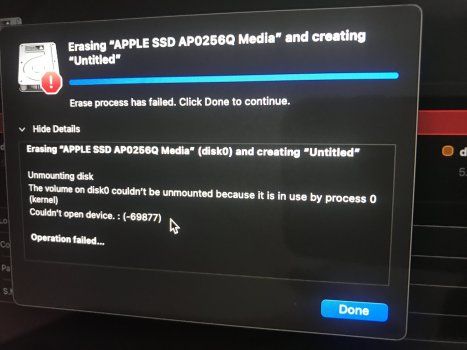
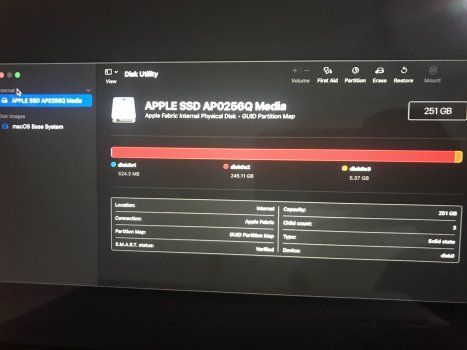
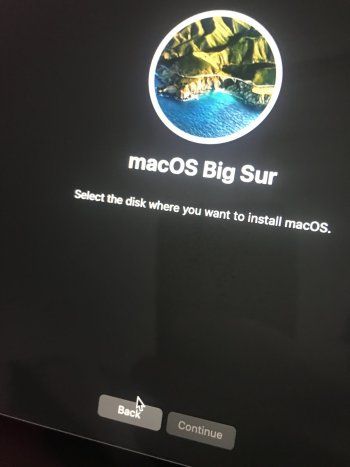
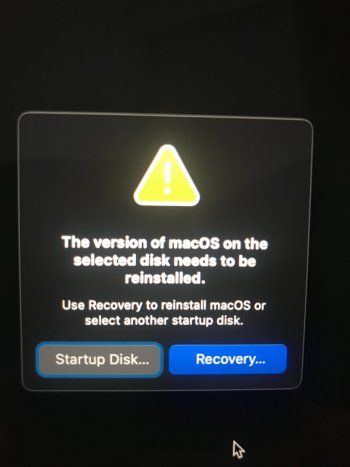
Popularne Wiadomości